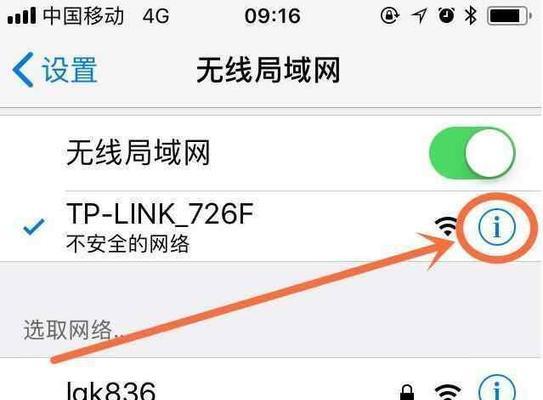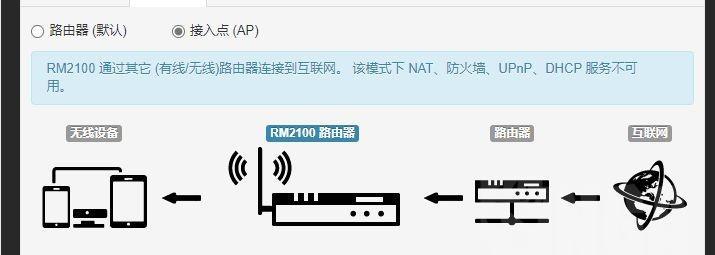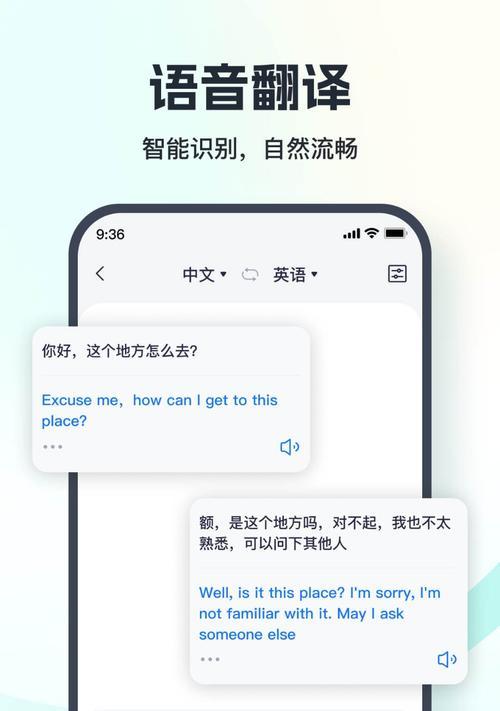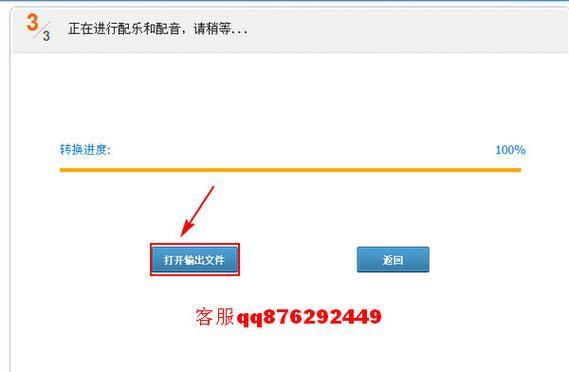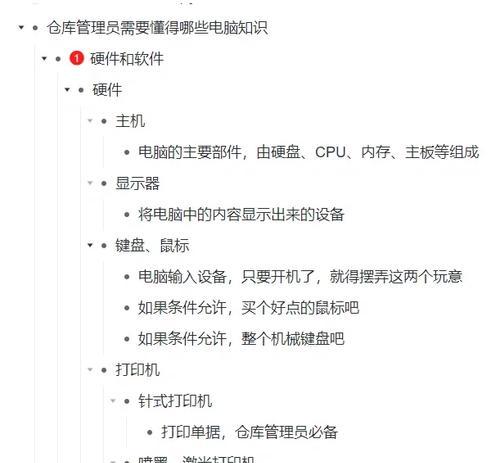随着网络的普及,越来越多的用户开始尝试配置和优化自己家里的无线网络,以获取更好的上网体验。然而,当无线路由器没有IP地址时,进行设置会显得尤为复杂。不要担心,本文将为您提供详细的指导,帮助您在没有IP地址的情况下,一步一步地设置无线路由器。
一、开篇核言
在家庭或小型办公网络中,无线路由器是连接设备与互联网的关键设备。然而,很多用户在遇到路由器无IP地址的情况时,往往束手无策。本文将详细讲解在没有IP地址的条件下,如何进行无线路由器的初始设置及故障排查。
二、了解IP地址的作用
在开始操作之前,首先我们了解一下IP地址是干什么用的。IP地址是网络中设备的唯一标识,用于在互联网或本地网络中定位和识别设备。路由器通常有一个固定的IP地址,通过这个地址,我们可以在浏览器中输入来访问其管理界面进行配置。
三、检查硬件连接
在进行设置之前,请确保路由器与调制解调器(Modem)之间的连接正确无误。通常情况下,您需要使用以太网线将路由器的WAN口与调制解调器连接起来。
四、寻找默认IP地址
若路由器没有IP地址,则可能需要查询其默认的IP地址。绝大多数的无线路由器在出厂时都有一个默认的IP地址,常见的有192.168.1.1、192.168.0.1等。请参考路由器附带的说明书或搜索制造商的官方网站来获取此信息。
五、登录无线路由器
一旦确定了路由器的默认IP地址,请在电脑或移动设备的浏览器中输入这个地址。如果网络连接正确,您应该会看到登录界面。此时,使用默认的用户名和密码登录(同样可以在说明书或官方网站找到)。
六、路由器的初步设置
成功登录后,您需要按照提示进行路由器的初步设置。通常包括设置无线网络名称(SSID)、密码、以及网络类型(如PPPoE、动态IP、静态IP等)。如果您的互联网服务提供商(ISP)需要PPPoe用户名和密码,这时也需要进行配置。
七、检查和配置DHCP服务
若路由器的IP地址设置正确,但设备依然无法连接,则可能是DHCP服务未启用或配置错误。DHCP服务允许路由器自动为连接的设备分配IP地址。请进入路由器的设置界面,确保DHCP服务已开启。
八、重启路由器和设备
在完成设置后,建议重启路由器以及试图连接的设备。这通常可以解决一些临时性的网络问题。
九、检查设备的IP设置
即便路由器设置完成,您的设备也需要正确配置。确认您的设备是否设置为自动获取IP地址,这是最常见的问题之一。
十、故障排查
如果以上步骤完成后仍然无法连接到互联网,请按以下步骤进行故障排查:
确认网线连接是否稳固。
尝试重新启动路由器和调制解调器。
检查是否有错误的IP地址或子网掩码设置。
查看是否有防火墙或安全软件阻止了互联网连接。
通过以上步骤,即使没有IP地址,您也应该可以顺利地配置和使用无线路由器。网络世界是如此广大且多变,但只要掌握了正确的方法,就能够畅通无阻地畅游其中。
在您沿着这条指南的每一步进行操作时,可能会有新的疑问或困惑。请随时回顾本文来获取帮助,或者与专业人士联系以获得更多支持。现在,您已经拥有了配置无线路由器的全部知识,可以开始享受无缝的网络体验了。